
Mit einem Mini Player ist es sehr bequem, Spotify Musik anzuspielen, zu stoppen und zu überspringen, ohne zur Spotify Anwendung zurückkehren zu müssen. Und Spotify bietet einen Mini Player? Wie man den Spotify Mini Player bekommt? In diesem Artikel werden wir Ihnen zeigen, sich Spotify Mini Player auf dem Desktop, Android und Web Player zu holen. Damit können Sie problemlos auf Mini Player Ihre Spotify Songs wiedergeben. Schauen Sie sich nun die folgenden Schritte an.
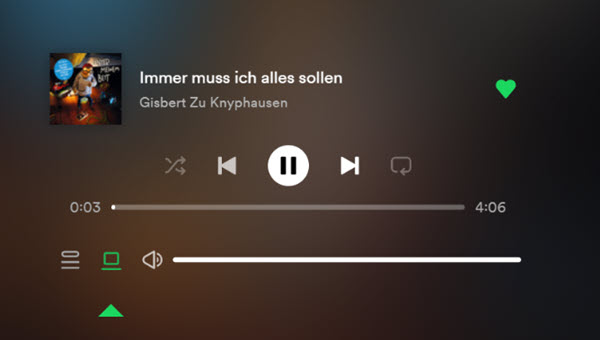
- Teil 1. Faktoren zu Spotify Mini Player
- Teil 2. Spotify Mini Player einrichten auf Windows und Mac

- Teil 3. Spotify Mini Player auf dem Android einstellen
- Teil 4. Spotify Mini Player für Webplayer erhalten
- Teil 5. Spotify auf Mini Player offline abspielen ohne Premium
- Teil 6. FAQs zu Spotify Mini Player
Teil 1. Faktoren zu Spotify Mini Player
Mini-Player sind besonders beliebt, weil sie klein sind und nur einen relativ kleinen Teil des Bildschirms einnehmen. Leider bietet Spotify jedoch keinen offiziellen Pop-up-Mini-Player an. Um dies zu tun, müssen Sie einen Mini-Player eines Drittanbieters verwenden. Heute erfahren Sie, wie Sie Spotify Mini-Player für PC, Mac und Android erhalten, um das beste Hörerlebnis zu verbessern.
Teil 2. Spotify Mini Player einrichten auf Windows und Mac
Obwohl Mini Player bei dem Spotify App auf Windows und Mac nicht verfügbar ist, können Sie hier Spotify Mini Player nutzen, Spotify Wiedergabe zu steuern.
1. Lofi Spotify Mini Player
Lofi ist ein kostenloser und quelloffener Spotify Mini Player für Windows und Mac, der nur 150 Quadratpixel Bildschirmfläche einnimmt und in der Größe veränderbar ist! Lofi bietet auch Visualisierung wie Blue Wave, Rainbow Road, String Theory, seascape.
Schritt 1. Laden Sie den Lofi Spotify Mini Player von der offiziellen Website (https://www.lofi.rocks/) herunter und installieren Sie ihn.
Schritt 2. Starten Sie Lofi auf Ihrem Computer. Klicken Sie dann auf die Schaltfläche „Log in“ und ein neues Fenster erscheint.
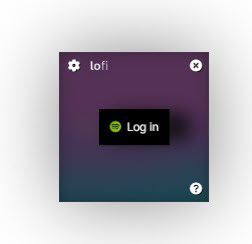
Schritt 3. Hier können Sie auf „Ich stimme zu“ tippen, um Lofi den Zugriff auf Ihre Spotify-Kontodaten zu erlauben.
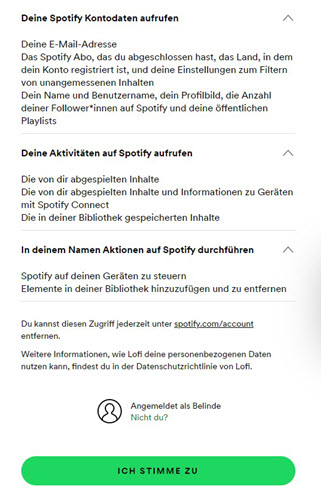
Schritt 4. Starten Sie nun die Musikwiedergabe von Spotify und Sie werden den laufenden Song auf Lofi sehen.
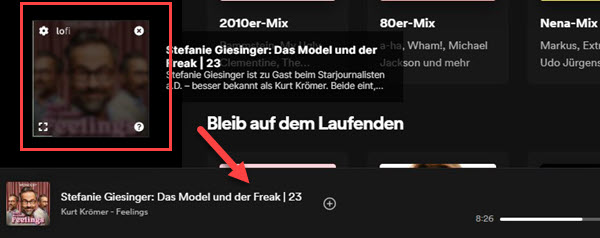
2. Alfred Spotify Mini Player
MacAlfred ist ein der bekannten Spotify Mini Player, der auf Windows und Mac verfügbar ist. Er kann Ihre Wiedergabelisten durchsuchen, starten oder sogar entfernen. Bevor Sie diese Features nutzen, müssen Workflow einrichten, was nicht einfach ist. Sie können die neueste Version von Alfred offizieller Website herunterladen und sehen, wie Sie sie Schritt für Schritt installieren.
Schritt 1. Laden Sie den Alfred Mini-Player für Spotify unter Alfred Spotify Mini Player herunter. Starten Sie ihn dann.
Schritt 2. Folgen Sie dann den Anweisungen auf dem Bildschirm, um die Installation abzuschließen.
Schritt 3. Nun können Sie diesen Spotify-Mini-Player verwenden, um Spotify-Musik auf Windows- und Mac-Computern zu genießen.
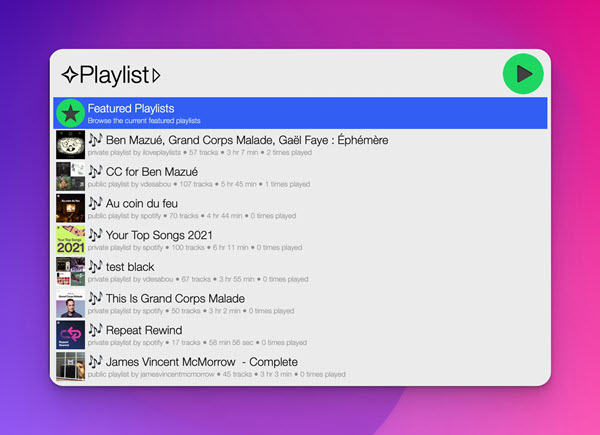
Teil 3. Spotify Mini Player auf dem Android einstellen
Wenn Sie auf dem Android Spotify Mini Player nutzen, ist Spotify-Widget eine gute Möglichkeit. Folgen Sie den nachstehenden Schritten.
Schritt 1. Drücken Sie lange auf den Startbildschirm und Sie können einige Optionen sehen.
Schritt 2. Klicken Sie auf Widgets und scrollen Sie nach unten zum Spotify-Widget.
Schritt 3. Drücken Sie lange auf das Spotify-Widget und ziehen Sie es an die gewünschte Stelle. Dann können Sie Ihre Spotify-Musik über das Widget auf Ihrem Android-Gerät steuern.
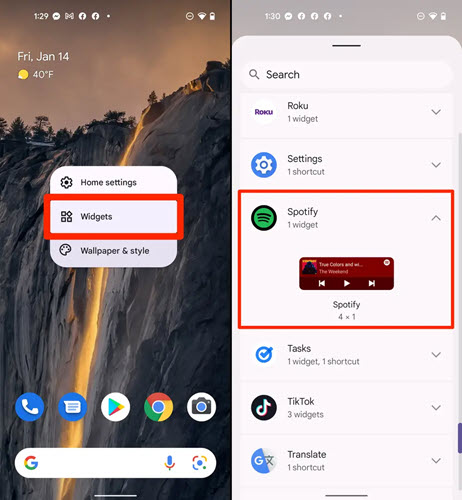
Teil 4. Spotify Mini Player für Webplayer erhalten
Wenn Sie keine Spotify App haben und Spotify Musik auf Web Player, sind hier zwei Möglichkeiten, Spotify Mini Player zu erhalten.
1. Chrome Browser
Schritt 1. Starten Sie Google Chrome und besuchen Sie open.spotify.com, um zu Spotify Web Player zu gelangen.
Schritt 2. Melden Sie sich mit Ihrem Spotify Konto und spielen Sie einen beliebigen Song ab.
Schritt 3. Auf der unten linken Seite können Sie das „Bild in Bild“ Symbol sehen und klicken Sie darauf. Aber achten Sie darauf, dass er die Wiederhabe nicht steuern kann, nur ein Bild-im-Bild-Cover.
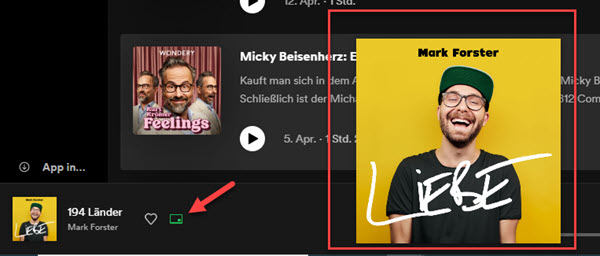
2. Mini Player for Spotify
Mini Player for Spotify ist eine Chrome Erweiterung. Im Gegensatz dazu ist es möglich, ein kleines Fenster zur Steuerung der Musikwiedergabe einzurichten, auch wenn der Browser geschlossen wurde. Dies ist daher bequemer.
Schritt 1. Gehen Sie zu Google Web Store und suchen Sie Mini Player for Spotify, dann klicken Sie auf „Hinzufügen“, um diese Erweiterung hinzuzufügen.

Schritt 2. Starten Sie Spotify Web Player und oben rechts neben dem Link klicken Sie auf den Download-Button. Dann erscheint ein neues Fenster.
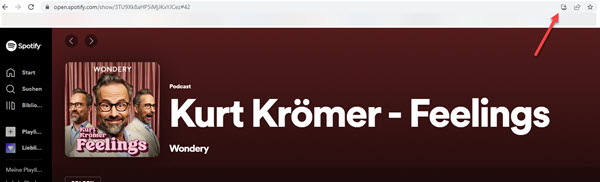
Schritt 3. Hier können Sie nach Ihrem Belieben die Größe anpassen oder die Musikwiedergabe steuern.
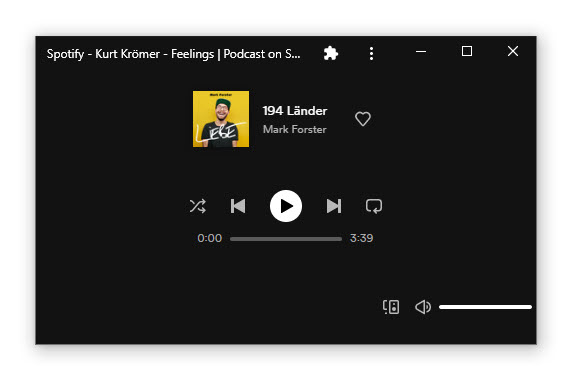
Teil 5. Spotify auf Mini Player offline abspielen ohne Premium
Obwohl Sie Spotify-Musik mit Hilfe des Mini-Players abspielen können, hilft er Ihnen nicht, Werbung zu entfernen oder offline abzuspielen, wenn Sie kein Premium-Konto haben. Mit einem kostenlosen Spotify Konto wird die Wiedergabe von Werbung unterbrochen, das würde dem Hörerlebnis sehr abträglich sein. Daher stellen wir hier eine andere Lösung vor, Spotify Songs auf Mini Player ohne Werbung wiederzugeben.
Dafür benötigen Sie einen professionellen Spotify Downloader namens ViWizard Spotify Music Converter. Damit können alle Titel in MP3, M4A, WAV, etc. heruntergeladen werden und auf Mini Player zur Offline-Wiedergabe übertragen.

Hauptfunktionen von ViWizard Spotify Music Converter
- Spotify Titel/Podcasts/Hörbücher downloaden ohne Premium
- Ausgabeformate MP3, FLAC, WAV, M4A, AIFF, M4B zur Verfügung
- Audio-Qualität und ID3-Tags werden 100% behalten
- 15× schnelle Download-Speed und Batch-Download
- Unterstützt 320kbps als Bitrate und 48khz als Abtastrate
- Nach dem Künstler, Album oder Playlist Spotify Lieder organisieren
Schritt 1Spotify Titel zu ViWizard hinzufügen
Nach der Installation führen Sie das Programm auf dem Computer aus. Und die Spotify App öffnet sich automatisch. Ziehen Sie direkt die gewünschten Titel in den Converter. Oder kopieren Sie den Link zu Playlist, indem Sie auf „Drei Punkte“ > „Teilen“ klicken. Dann fügen Sie den Link in die Suchleiste des Programms ein.

Schritt 2Parameter bei Bedarf feststellen
Gehen Sie zu „Menü“ > „Einstellungen“ > „Konvertieren“. Hier stehen Ihnen die Ausgabeformate, Bitrate und Samplerate zur Verfügung. Hier empfehlen wir MP3 als Ausgabeformat. Außerdem werden diese geladenen Spotify Songs nach Album oder Künstler sortiert, indem Sie auf „Archivierung von Titeln nach“ klicken.

Schritt 3Spotify Songs in MP3 speichern
Alle Parameter werden angepasst. Jetzt kehren Sie auf die Hauptoberfläche zurück und klicken Sie unten rechts auf die Schaltfläche „Konvertieren“, um die Konvertierung von Spotify to MP3 zu starten. In ein paar Minuten wird der Download abgeschlossen. Sie werden gespeichert um dem Pfad: C:\Benutzer\Benutzername\Documents\Viwizard Music Converter\Converted.

Schritt 4Spotify Musik auf Mini Player offline anhören
Auf dem Windows-Gerät
Schritt 1. Öffnen Sie den Windows Media Player und klicken Sie dann auf „Organisieren > Bibliotheken verwalten > Musik“, um Spotify-Musikdateien hinzuzufügen.
Schritt 2. Starten Sie die Wiedergabe dieser Spotify-Songs, indem Sie auf die Schaltfläche „Wiedergabe“ klicken.
Schritt 3. Klicken Sie auf die Schaltfläche Mini-Player unten rechts oder drücken Sie Strg+M, um den Mini-Player zu öffnen.
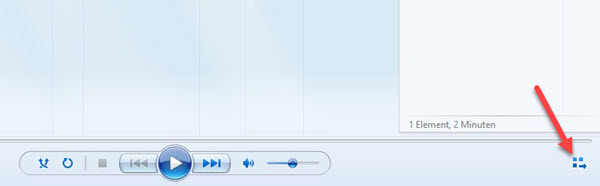
Auf dem Mac-Gerät
Schritt 1. Öffnen Sie Musik App auf dem Mac und übertragen Sie dann den von Spotify heruntergeladenen Song auf Musik App, indem Sie auf „Ablage“ > „Zur Mediathek hinzufügen“ oder „Ablage“ > „Importieren“ klicken.
Schritt 2. Starten Sie die Wiedergabe des Liedes und klicken Sie auf Fenster > Zum MiniPlayer wechseln. Dann können Sie Spotify-Songs mit dem Music MiniPlayer auf dem Mac anhören.

Mit dieser Methode können Sie ohne Premium und Werbung diese Spotify Songs auf Mini Player offline genießen. Wenn Sie möchten, können Sie auf jedes Gerät zur Wiedergabe übertragen, wie USB-Stick, CD, MP3-Player, usw.
Teil 6. FAQs zu Spotify Mini Player
Gibt es Spotify Mini Player auf Windows 11/10?
Ja! Klar. Lofi Spotify Mini Player und Alfred Spotify Mini Player sind solche Tools. Meiner Meinung nach empfehlen wir Lofi Mini Player, es ist einfacher zu bedienen.
Gibt es Spotify Mini Player für Firefox?
Nein! In der Regel ist der Mini Player mit Chrome Browser kompatibel, nicht mit Firefox, weil mehr Menschen Google benutzen.

Franz Wagner konzentriert sich auf die Wiedergabe von Streaming-Musik und verfügt über 10 Jahre Erfahrung in der Bereitstellung aktueller und genauer Inhalte.





